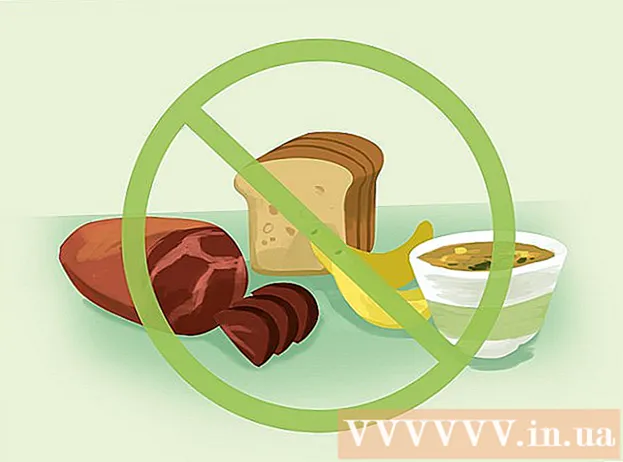Автор:
Charles Brown
Жаратылган Күнү:
9 Февраль 2021
Жаңыртуу Күнү:
15 Май 2024

Мазмун
- Басуу
- 3-ыкманын 1-ыкмасы: Windows менен компьютерде
- 3 ичинен 2-ыкма: Macта
- 3 ичинен 3-ыкма: Word'теги арипке кирүү
- Сунуштар
- Эскертүүлөр
Бул макалада сиз Windows же Mac менен компьютерге шрифтти орнотуп, аны Microsoft Word программасында колдоно аласыз.
Басуу
3-ыкманын 1-ыкмасы: Windows менен компьютерде
 Арипти ишенимдүү веб-сайттан жүктөп алыңыз. Шрифттер көбүнчө вирустарды таратат, андыктан ишенимдүү булактардан шрифттерди гана жүктөп, EXE файлы деп аталган булактардан алыс болуңуз. Шрифттер көбүнчө ZIP файлы же TTF же OTF файлы түрүндө таңгакталат. Айрым популярдуу арип веб-сайттары төмөнкүлөрдү камтыйт:
Арипти ишенимдүү веб-сайттан жүктөп алыңыз. Шрифттер көбүнчө вирустарды таратат, андыктан ишенимдүү булактардан шрифттерди гана жүктөп, EXE файлы деп аталган булактардан алыс болуңуз. Шрифттер көбүнчө ZIP файлы же TTF же OTF файлы түрүндө таңгакталат. Айрым популярдуу арип веб-сайттары төмөнкүлөрдү камтыйт: - dafont.com
- fontspace.com
- fontsquirrel.com
- 1001freefonts.com
 Керек болсо арип файлын көчүрүп алыңыз. Эгерде сиз арипти ZIP файл түрүндө жүктөп алсаңыз, эки жолу чыкылдатыңыз Таңгактан чыгарылууда терезенин жогору жагында, чыкылдатыңыз Баарын таңгактан чыгарыңыз андан кийин чыкылдатыңыз Таңгактан чыгарылууда терезенин ылдый жагында.
Керек болсо арип файлын көчүрүп алыңыз. Эгерде сиз арипти ZIP файл түрүндө жүктөп алсаңыз, эки жолу чыкылдатыңыз Таңгактан чыгарылууда терезенин жогору жагында, чыкылдатыңыз Баарын таңгактан чыгарыңыз андан кийин чыкылдатыңыз Таңгактан чыгарылууда терезенин ылдый жагында. - Эгерде сиз шрифтти ZIP файлы катары эмес, TTF же OTF файлы катары жүктөп алсаңыз, бул кадамды өткөрүп жиберип коюңуз.
 Арип файлын эки жолу чыкылдатыңыз. Ошентип, арипти алдын ала көрүү терезесинде ачасыз.
Арип файлын эки жолу чыкылдатыңыз. Ошентип, арипти алдын ала көрүү терезесинде ачасыз.  чыкылдатуу орнотуу. Бул баскыч алдын ала көрүү терезесинин жогору жагында жайгашкан.
чыкылдатуу орнотуу. Бул баскыч алдын ала көрүү терезесинин жогору жагында жайгашкан.  чыкылдатуу Ооба деп сураганда. Шрифтти орнотуу үчүн администратордон уруксат талап кылынгандыктан, сизден бул кадамды ырастоо суралышы мүмкүн.
чыкылдатуу Ооба деп сураганда. Шрифтти орнотуу үчүн администратордон уруксат талап кылынгандыктан, сизден бул кадамды ырастоо суралышы мүмкүн. - Эгерде сиз администратордун эсебинен иштебесеңиз, анда шрифтти орното албайсыз.
 Арип орнотулганча күтө туруңуз. Буга көбүнчө бир нече секунддан ашык убакыт кетпейт. Арип компьютериңизге орнотулгандан кийин, ага Microsoft Word программасын кошкондо, тутумдун ариптерин колдонгон бардык программалардан кире аласыз.
Арип орнотулганча күтө туруңуз. Буга көбүнчө бир нече секунддан ашык убакыт кетпейт. Арип компьютериңизге орнотулгандан кийин, ага Microsoft Word программасын кошкондо, тутумдун ариптерин колдонгон бардык программалардан кире аласыз.
3 ичинен 2-ыкма: Macта
 Арип жүктөө. Ар кандай көлөмдөгү ариптери бар веб-сайттар бар, аларды акысыз жүктөп алсаңыз болот (үйдө колдонуу үчүн). MacOS OTF жана TTF арип файлдарын колдойт, алар эң көп колдонулган эки арип. Ариптердин эң популярдуу веб-сайттарынын айрымдары:
Арип жүктөө. Ар кандай көлөмдөгү ариптери бар веб-сайттар бар, аларды акысыз жүктөп алсаңыз болот (үйдө колдонуу үчүн). MacOS OTF жана TTF арип файлдарын колдойт, алар эң көп колдонулган эки арип. Ариптердин эң популярдуу веб-сайттарынын айрымдары: - dafont.com
- fontspace.com
- fontsquirrel.com
- 1001freefonts.com
 Керек болсо арип файлын көчүрүп алыңыз. Көпчүлүк арип файлдарын ZIP файл түрүндө жүктөй тургандыктан, файлды эки жолу чыкылдатып, аны ачып, алынган файлдын ачылышын күтүшүңүз керек.
Керек болсо арип файлын көчүрүп алыңыз. Көпчүлүк арип файлдарын ZIP файл түрүндө жүктөй тургандыктан, файлды эки жолу чыкылдатып, аны ачып, алынган файлдын ачылышын күтүшүңүз керек. - Арипти ZIP файлынын ордуна TTF же OTF файлы катары жүктөп жатсаңыз, бул кадамды өткөрүп жиберип коюңуз.
 Арип файлын эки жолу чыкылдатыңыз. Андан кийин алдын ала көрүү терезеси ачылат.
Арип файлын эки жолу чыкылдатыңыз. Андан кийин алдын ала көрүү терезеси ачылат.  чыкылдатуу Арип орнотуу. Бул баскычты алдын ала көрүү терезесинин жогору жагынан таба аласыз. Ошентип, бардык текст иштеп чыгуучу программалардын шрифти сиздин Macта орнотулат, андыктан аны Microsoft Word ичинде колдоно аласыз.
чыкылдатуу Арип орнотуу. Бул баскычты алдын ала көрүү терезесинин жогору жагынан таба аласыз. Ошентип, бардык текст иштеп чыгуучу программалардын шрифти сиздин Macта орнотулат, андыктан аны Microsoft Word ичинде колдоно аласыз.
3 ичинен 3-ыкма: Word'теги арипке кирүү
 Сиз орноткон ариптин аталышына көңүл буруңуз. Wordтеги ариптер алфавиттик тартипте жайгашкан, ошондуктан аны табуу үчүн жаңы ариптин биринчи тамгаларын билүү маанилүү.
Сиз орноткон ариптин аталышына көңүл буруңуз. Wordтеги ариптер алфавиттик тартипте жайгашкан, ошондуктан аны табуу үчүн жаңы ариптин биринчи тамгаларын билүү маанилүү.  Microsoft Word ачуу. Бул үчүн кочкул көк фондо ак "W" формасындагы сүрөтчөнү чыкылдатыңыз.
Microsoft Word ачуу. Бул үчүн кочкул көк фондо ак "W" формасындагы сүрөтчөнү чыкылдатыңыз. - Эгер сизде мурун Microsoft Word ачык болсо, анда аны жаап, программаны кайра ачыңыз. Эгер андай кылбасаңыз, анда программаны өчүрүп күйгүзмөйүнчө, жаңы шрифт Word программасында көрүнбөй калышы мүмкүн.
 чыкылдатуу Жаңы документ. Бул параметрди үйдүн жогорку сол бурчунан таба аласыз. Ушуну менен жаңы Word документин ачууга болот.
чыкылдатуу Жаңы документ. Бул параметрди үйдүн жогорку сол бурчунан таба аласыз. Ушуну менен жаңы Word документин ачууга болот.  чыкылдатуу Үй. Бул терезени Word терезесинин жогору жагынан таба аласыз.
чыкылдатуу Үй. Бул терезени Word терезесинин жогору жагынан таба аласыз.  "Арип" ачылуучу менюсун ачыңыз. чыкылдатуу
"Арип" ачылуучу менюсун ачыңыз. чыкылдатуу  Жаңы арипти табыңыз. Жаңы ариптин аталышын көргүчө, ачылуучу менюда жылдырыңыз.
Жаңы арипти табыңыз. Жаңы ариптин аталышын көргүчө, ачылуучу менюда жылдырыңыз.  Арипти байкап көрүңүз. Ариптин аталышын чыкылдатып, андан кийин бир нерсени терип, аны карап көрүңүз. Шрифттин көлөмүн кадимкидей кылып көрсөтүү үчүн, аны жөндөшүңүз керек болот.
Арипти байкап көрүңүз. Ариптин аталышын чыкылдатып, андан кийин бир нерсени терип, аны карап көрүңүз. Шрифттин көлөмүн кадимкидей кылып көрсөтүү үчүн, аны жөндөшүңүз керек болот.
Сунуштар
- Арипти орнотконуңуздан кийин, ал Microsoft Officeтин бардык программаларында жеткиликтүү болот.
- Эгер сиз Word файлын башка бирөөгө жөнөткүңүз келсе, анда аны колдонгон арип туура келгенине ишенип, аны PDF файл катары сактаңыз. Документти "Файл катары сактоо" (Windows тутумундагы компьютерде) же "Сактоо" ачылуучу терезесиндеги "Формат" баскычын чыкылдатып, PDF файлы катары сактасаңыз болот (Macта) PDF тандоо.
Эскертүүлөр
- Айрым белгилер бардык шрифттерде жок.